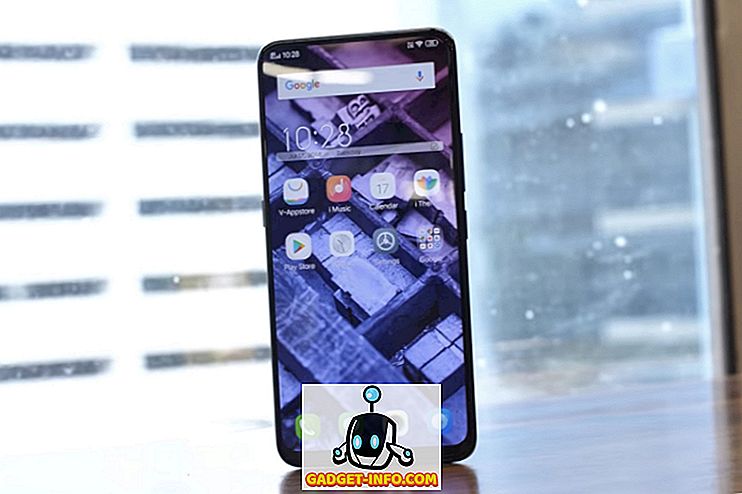В Google I / O 2014, Google обяви своето виждане да приеме стандарта Material Design за всички основни платформи, включително Android OS, Chrome OS и Web. Причината за приемането на един и същ дизайнерски език за цялата му платформа беше визията на Google да предостави единен потребителски опит на своите потребители във всичките му услуги. От пускането си на пазара виждаме езика на Material Design, който е включен в платформите на Android на Android и Chrome OS. Въпреки това, въпреки че Android и Chrome OS са получили значителен фейслифт с Material Design, браузърът на Chrome все още се е задържал в миналото. Но това не означава, че Google напълно е изоставил браузъра Chrome (когато става въпрос за Material Design).
Всъщност, от 2016 г. виждаме много експериментални елементи на Материалния дизайн, които се включват в браузъра на Chrome. Съвсем наскоро страницата „Настройки“ на браузъра Chrome бе актуализирана до езика „Материален дизайн“. Въпреки това, повечето от потребителския интерфейс на Chrome не поддържа дизайна на материалите, тъй като промените все още са в етап на развитие. Тъй като тези промени са все още в бета версия, те не се показват по подразбиране в браузъра ви в Chrome. Въпреки това, има начин да ги активирате, ако искате. Само не забравяйте, че тези функции са все още в процес на разработка, така че те могат да страдат от някои грешки тук и там. Така че, с това от пътя, нека да видим как да активираме Материалния дизайн в браузъра Chrome:
Активирайте потребителския интерфейс за дизайн на материали в Chrome
Преди да започнете, трябва да разберете, че в браузъра Chrome има много елементи на дизайна. Много от тези елементи имат съответния елемент на материалния дизайн в разработката. Преди да започнете да активирате елементите на Материалния дизайн, първо трябва да прочетете малко за тях, само за да научите какви са промените, които правите. За да направите нещата по-лесни за вас, ще включа кратко описание за всички промени, Добре, да не губим повече време и да започнем.
1. Отидете на страницата „Flags“ на Chrome, като напишете „ chrome://flags “ в адресната лента и натиснете клавиша за въвеждане / връщане. Както ви предупредих по-горе, на тази страница Chrome ще ви покаже предупреждение. Не се притеснявайте прекалено много, той ще бъде като използването на бета версия на софтуера. Възможно е да изпитате някои бъгове, но нищо по-голямо.



Активирайте Материалния дизайн в различни елементи на Chrome
Сега, че знаете как да се движите между елементите, нека да разгледаме тези, които ще променим. Когато правим промяна, Chrome ще ви помоли да рестартирате браузъра, за да отразите промените. Въпреки това, не е нужно да го правите за всяка промяна, просто рестартирайте браузъра, след като сте направили всички промени .
- Дизайн на материалите в останалата част на потребителския интерфейс на браузъра : Използвайте клавишите със стрелки, за да намерите тази подпозиция на страницата „Flags“ и след това я активирайте. Активирането на тази настройка ще приложи дизайна на материала към по-фини елементи на дизайна в браузъра Chrome, като диалогови кутии, мехурчета и т.н. На Mac тази настройка ще разреши MacViews.

- Активиране на страницата с политиката за проектиране на материали : Това ще промени страницата на политиката на Chrome (
chrome://policy), за да отрази дизайна на материала.

- Активиране на маркери за дизайн на материали : Когато активирате тази настройка, URL адресът „
chrome://bookmarks“ ще зареди страницата с маркери на „Дизайн на материала“. За да направите това, щракнете върху падащото меню, отбелязано на снимката и изберете "Enabled".

- Активиране на обратната връзка с материалния дизайн : Както подсказва името, това ще промени страницата с обратна връзка, за да включи езика на материалния дизайн.

- Материал на дизайна Инкогнито NTP : Тази настройка ще позволи на инкогнито новите ви раздели да се придържат към Материалния дизайн.

- Активиране на настройките за дизайн на материали : Ако сте в последната версия на Chrome, страницата за настройки трябва вече да е с нов дизайн на материалите. Но ако не е, можете да го активирате.

- Активиране на разширения за материален дизайн : Това ще промени страницата „Разширения“ на Chrome (
chrome://extensions), за да приеме „Материален дизайн“.

- След като сте активирали всички горепосочени опции, просто кликнете върху бутона „Повторно стартиране сега“ в долната част на браузъра, за да внесете тези промени в ефекти.

По време на писането на тази статия, това са единствените налични опции. Въпреки това, както споменах по-рано, тези опции се променят от време на време. Така че, не забравяйте да проверите страницата "Flags" веднъж от време на време за получаване на най-новите актуализации. Също така прикачих снимките преди и след моята страница за разширения. На снимката можете да видите ефектите от извършването на тези промени.

Активирайте Материалния дизайн в Chrome
Наистина обичам езика на Google за дизайн на материалите. Това прави всичко да изглежда красиво и да се усеща течно. Анимациите са идеални. Добре е да видим, че Google се опитва да обедини потребителския опит във всичките си платформи. Този ход ще бъде от полза за всички потребители. Но това е моята гледна точка, а твоята? Смятате ли, че новият Material Design в браузъра Chrome ще го промени за по-добро? Споделете мислите си, като ги пуснете в раздела за коментари по-долу.